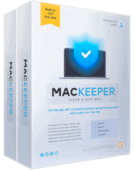MacKeeper Đánh giá (2026): Có an toàn cho Mac?
Điểm số của chúng tôi
8.0
TỐT
Đã xếp hạng 11 so với 70 công ty diệt virus
Đã xếp hạng 11 so với 70 công ty diệt virus
Đã được kiểm tra thực tế bởi Kate Davidson
MacKeeper Sản phẩm & Giá
Kết luận
So sánh phần mềm diệt virus
Kiểm tra 3 chương trình diệt virus hàng đầu
MacKeeper Đánh Giá Của Người Dùng
*Đánh giá của người dùng chưa được xác minh
107
26
Dựa trên 133 lượt đánh giá bằng 6 ngôn ngữ
Hiện tại chưa có đánh giá nào cho MacKeeper tiếng Việt, nếu bạn đã từng sử dụng bất kì dịch vụ nào của họ, xin vui lòng trở thành người đầu tiên viết đánh giá tiếng Việt
Sự tin tưởng của người dùng của chúng tôi là ưu tiên số #1 của chúng tôi! Công ty phần mềm diệt virus sẽ không được trả tiền để thay đổi hoặc xóa đánh giá